После установки WhatsApp сразу готов к работе. С помощью меню можно изменить дополнительные параметры, выбрать тему оформления, включить резервное копирование, выбрать размер букв. В инструкции рассмотрим, какие настройки Ватсапа на Андроид можно поменять для удобства работы и какие опции можно оставить по умолчанию.
Настройка WhatsApp на смартфоне Android
Содержание

Чтобы пользоваться WhatsApp на Андроиде с комфортом, мессенджер нужно настроить. Все параметры можно изменить через встроенное меню за несколько минут. На какие опции следует обратить внимание:
- резервное копирование;
- уведомления на СМС и вызовы;
- размер букв в чатах (актуально для абонентов со слабым зрением);
- тема оформления;
- автозагрузка файлов при разных типах подключения к сети.
С помощью меню можно также отредактировать свой профиль, активировать анонимный режим, спрятать свою аватарку от незнакомых абонентов, включить дополнительную защиту с помощью отпечатка пальца.

Совет. Пользуйтесь только последней версией WhatsApp. Скачать мессенджер на устройство с Android можно бесплатно. Для этого воспользуйтесь Play Маркетом или официальным сайтом.
Резервная копия сообщений
Первое, что следует активировать в настройках WhatsApp на смартфоне с Андроидом – резервное копирование сообщений. Параметр доступен в любое время, для его активации потребуется почта Google. Через специальное окно можно выбрать период копирования данных.
Инструкция, как включить автоматическое сохранение полученных и отправленных сообщений в WhatsApp на Андроиде:
- Откройте меню мессенджера.

- Нажмите на карточку «Чаты».
- Тапните по пункту «Резервная копия чатов».

- Нажмите на клавишу подтверждения в окне с описанием параметра.
- Введите адрес своей почты. Если окно не появилось, тапните по строке «Аккаунт Google».

- Смартфон откроет страничку Google, в ней нужно ввести логин и пароль от почты.
- Чтобы настроить период копирования, тапните по «Резервное копирование на Google», затем выберите подходящий вариант в новом окне.

Совет. Сохранить копию можно и вручную. Для этого откройте меню, нажмите на кнопку «Резервное копирование».
Инструкция подойдет для любого смартфона с Андроидом, в том числе и для Самсунга. Ватсап сохраняет сообщения и фотографии. Чтобы включить запись видеофайлов, активируйте переключатель в нижней части окна. Сохранение видео доступно только в последних версиях мессенджера.
Читайте также: как восстановить сообщения в Ватсапе после удаления.
Тема оформления
Как настроить Ватсап на Андроиде и изменить цвет фона в меню? Функция есть в настройках, в последней версии мессенджера можно выбрать темный или светлый режим.
Пошаговая инструкция, как изменить тему в Ватсапе:
- Перейдите в меню.

- Нажмите на «Чаты».
- Выберите карточку «Тема».

- В новом окне тапните по светлому или темному варианту, затем нажмите на «Ок».

Скачать дополнительные темы для Ватсапа не получится. Чтобы еще больше изменить стиль меню в чатах, можно выбрать фоновый рисунок.
Обратите внимание. Не загружайте неофициальные версии WhatsApp, в которых есть дополнительные темы. Такие версии могут содержать вирусы или будут работать некорректно.
Уведомления сообщений и звонков
С помощью настроек Ватсапа на Андроиде можно поменять стандартные звуки на сообщения и звонки. Мессенджер поддерживает большинство современных расширений файлов, в том числе и mp3.
Как поменять уведомления в Ватсапе на телефоне Андроид:
- Нажмите на точки справа, выберите параметры.

- Тапните по карточке с уведомлениями.
- Включите звуки в чатах с помощью строчки сверху.
- Откройте нужный раздел, например «Сообщения», тапните по «Звук уведомления».

- Выберите вариант отображения файлов: «Музыка» или «Проводник».
- Отметьте нужную мелодию и кликните по «Ок».

Если нужно поменять звуки для групп или звонков, прокрутите окно ниже и выберите нужный пункт с настройками.

Совет. Не устанавливайте слишком длинную мелодию на уведомления о сообщениях. Рекомендуется выбирать звуки с длиной в 1-3 секунд.
Размер шрифта сообщений
Настроить WhatsApp на Android не сложно. Меню переведено на русский язык, все разделы интуитивно понятны. Если есть проблемы со зрением и шрифт в чатах слишком мелкий, его можно сделать крупнее. Для этого выполните шаги:
- Откройте настройки WhatsApp на Android с помощью кнопки сверху справа.

- Выберите раздел с чатами.
- В новом окне нажмите на «Размер шрифта».
- Установите подходящий вариант.

Важно. Размер букв изменится только в окнах с перепиской. Основное меню останется без изменений.
Настройка автозагрузки файлов
Если мессенджер часто работает по мобильной сети и загружает большое количество медиафайлов, с помощью настроек можно поменять режимы автозагрузки. Эта опция пригодится абонентам, у которых не подключен безлимитный интернет, а трафик с мегабайтами сильно ограничен.
Как настроить автоматическую загрузку медиа в Ватсапе:
- Войдите в меню.
- Запустите карточку «Данные и хранилище».
- Активируйте пункт «Экономия данных».

- В разделе «Автозагрузка медиа» выберите вид мультимедиа, которые будут скачиваться в мобильной сети, для Wi-Fi и в роуминге.

Совет. Если хотите полностью отключить автозагрузку мультимедиа, снимите галочки со всех типов фалов, около каждой сети появится значение «Нет». В этом случае для скачивания полученного файла нужно нажать на стрелочку в чате.
Заключение
Настройка WhatsApp на Андроиде не отнимет много времени. После выполнения операции пользоваться мессенджером станет удобнее. Изменяйте только те параметры, которые нужны.
Совет. Если при запуске мессенджер запрашивает разрешение на доступ к телефонной книге, памяти устройства, к камере или датчику GPS, предоставьте его. Если доступа нет, некоторые опции работать не будут.
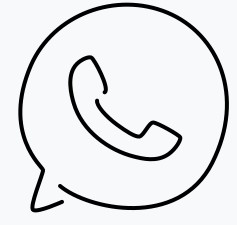
Нужно ли настраивать Ватсап на Андроиде сразу после установки? Все функции имеют значение «По умолчанию» и подходят для большинства абонентов. Рекомендуется включить только резервное копирование сообщений, остальные пункты выбирайте по желанию.






